Phemex Umellen - Phemex Luxembourg - Phemex Lëtzebuerg - Phemex Luxemburg
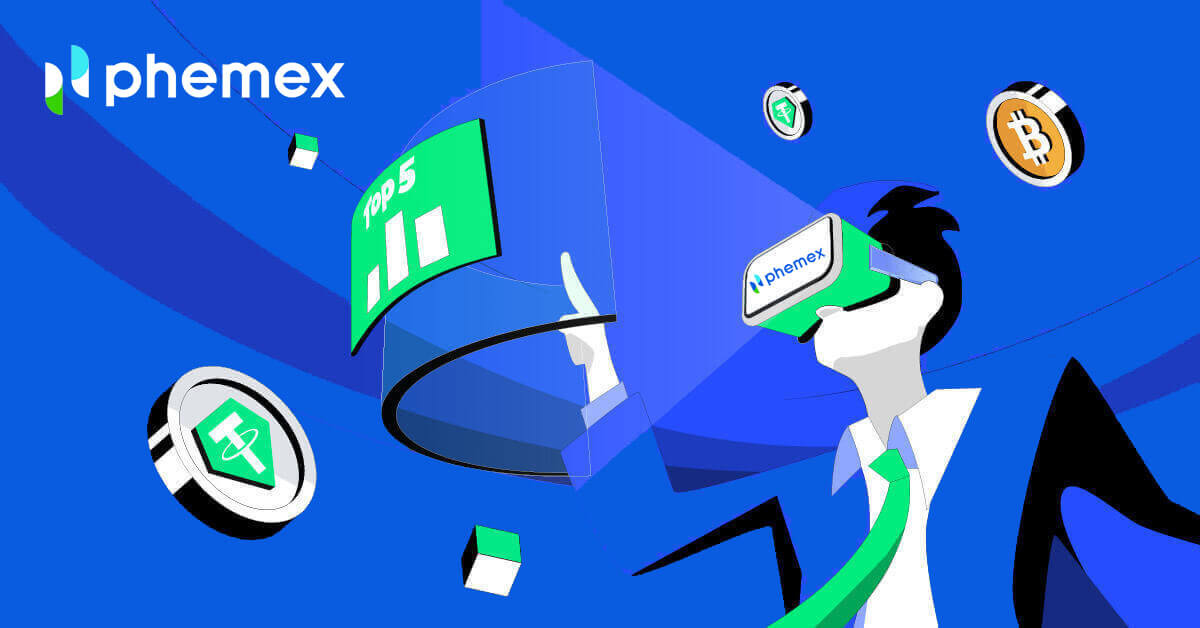
- Sprooch
-
English
-
العربيّة
-
简体中文
-
हिन्दी
-
Indonesia
-
Melayu
-
فارسی
-
اردو
-
বাংলা
-
ไทย
-
Tiếng Việt
-
Русский
-
한국어
-
日本語
-
Español
-
Português
-
Italiano
-
Français
-
Deutsch
-
Türkçe
-
Nederlands
-
Norsk bokmål
-
Svenska
-
Tamil
-
Polski
-
Filipino
-
Română
-
Slovenčina
-
Zulu
-
Slovenščina
-
latviešu valoda
-
Čeština
-
Kinyarwanda
-
Українська
-
Български
-
Dansk
-
Kiswahili
Wéi registréiert een op Phemex mat E-Mail
1. Fir e Phemex Kont ze kreéieren, klickt op " Aschreiwen Elo " oder " Umellen mat Email ". Dëst bréngt Iech op d'Umeldungsformular.
2. Gitt Är E-Mailadress an a setzt e Passwuert.Duerno klickt op " Account erstellen ".
Opgepasst : W.e.g. bewosst datt Äert Passwuert aus mindestens 8 Zeeche besteet, eng Kombinatioun vu Kleng- a Groussbuschtawen, Zuelen a Spezialzeechen .

3. Dir kritt eng E-Mail mat engem 6-Zifferen Verifikatiounscode an engem Bestätegungs-E-Maillink . Gitt de Code an oder klickt op " Confirm Email ".
Denkt drun datt den Aschreiwungslink oder de Code nëmme fir 10 Minutten gëlteg ass .


4. Dir kënnt d'Homepage Interface Bléck an ufänken Är cryptocurrency Rees direkt genéissen.

Wéi Dir Iech op Phemex mat Google umellt
Dir kënnt och e Phemex Kont mat Google erstellen andeems Dir dës Schrëtt follegt:
1. Fir Zougang zu Phemex , wielt d'Optioun " Umellen mat Google ". Dëst féiert Iech op d'Säit wou Dir den Umeldungsformular ausfëllt. Oder Dir kënnt op " Registréieren Elo" klickt. 
2. Klickt op " Google ". 
3. Eng Umeldungsfenster erschéngt, wou Dir gefuerdert gëtt Är E-Mail oder Telefon anzeginn , a klickt dann op " Nächst ". 
4. Gitt Äert Gmail Kont Passwuert a klickt dann op " Nächst ".

5. Ier Dir weider geet, gitt sécher d'Phemex Privatsphär Politik an d'Konditioune vum Service ze liesen an averstanen . Duerno, wielt " Confirméieren " fir weiderzemaachen. 
6. Dir kënnt d'Homepage Interface Bléck an ufänken Är cryptocurrency Rees direkt genéissen. 
Wéi umellen op Phemex App
1 . Öffnen d' Phemex App a tippt op [Umellen] .
2 . Gitt Är Email Adress. Erstellt dann e séchert Passwuert fir Äre Kont.
Opgepasst : Äert Passwuert muss méi wéi aacht Zeechen enthalen (Schwëster, Klengbuchstaben an Zuelen).
Da tippt op [ Account erstellen ].

3 . Dir kritt e 6-Zifferen Code an Ärer E-Mail. Gitt de Code bannent 60 Sekonnen an a tippt op [ Confirméieren ].

4 . Gratulatioun! Dir sidd ugemellt; fänkt elo Är phemex Rees un!

Wéi verbënnt MetaMask mat Phemex
Öffnen Äre Webbrowser a navigéiert op Phemex Exchange fir op d'Phemex Websäit ze kommen.1. Op der Säit, klickt op de [Registréieren elo] Knäppchen an der oberer rechter Ecke.

2. Wielt MetaMask .

3. Klickt " Nächst " op der Verbindung Interface datt schéngt.

4. Dir wäert gefrot ginn Äre MetaMask Kont op Phemex ze verbannen. Press " Connect " fir z'iwwerpréiwen.

5. Et gëtt eng Ënnerschrëft Ufro, an Dir musst confirméieren andeems Dir op " Unzeechen " klickt.

6. Duerno, wann Dir dës Homepage Interface gesinn, MetaMask an Phemex hunn erfollegräich verbonnen.

Oft gestallte Froen (FAQ)
Firwat kann ech keng E-Maile vu Phemex kréien?
Wann Dir keng E-Maile kritt, déi vu Phemex geschéckt ginn, befollegt w.e.g. d'Instruktioune hei ënnen fir d'Astellunge vun Ärer E-Mail ze kontrolléieren:1. Sidd Dir op d'E-Mailadress ageloggt. Heiansdo kënnt Dir vun Ärer E-Mail op Ären Apparater ausgeloggt sinn an dofir d'Phemex's E-Maile net gesinn. Mellt Iech w.e.g. un an aktualiséieren.
2. Hutt Dir de Spam-Ordner vun Ärer E-Mail gekuckt? Wann Dir feststellt datt Ären E-Mail Service Provider Phemex E-Mailen an Äre Spam-Dossier dréckt, kënnt Dir se als "sécher" markéieren andeems Dir Phemex's E-Mailadressen op Whitelist setzt. Dir kënnt op Wéi Whitelist Phemex Emails referenzéieren fir et opzestellen.
3. Schafft Ären E-Mail Client oder Serviceprovider normal? Dir kënnt d'E-Mail-Server Astellunge kontrolléieren fir ze bestätegen datt et kee Sécherheetskonflikt ass, deen duerch Är Firewall oder Antivirus Software verursaacht gëtt.
4. Ass Är E-Mail-Inbox voll? Wann Dir d'Limite erreecht hutt, kënnt Dir keng E-Mail schécken oder kréien. Dir kënnt e puer vun den alen E-Maile läschen fir e bësse Plaz fir méi E-Mailen ze befreien.
5. Wann et méiglech ass, mellt Iech vun gemeinsamen E-Mail-Domänen, wéi Gmail, Outlook, etc.
Firwat kann ech keng SMS Verifizéierungscoden kréien?
Phemex verbessert kontinuéierlech eis SMS Authentifikatiounsdeckung fir d'Benotzererfarung ze verbesseren. Wéi och ëmmer, et ginn e puer Länner a Beräicher déi de Moment net ënnerstëtzt ginn. Wann Dir d'SMS Authentifikatioun net aktivéiere kënnt, kuckt w.e.g. op eis global SMS Ofdeckungslëscht fir ze kontrolléieren ob Är Regioun ofgedeckt ass. Wann Är Regioun net op der Lëscht ofgedeckt ass, benotzt w.e.g. Google Authentifikatioun als Är primär Zwee-Faktor Authentifikatioun amplaz.
Wann Dir SMS Authentifikatioun aktivéiert hutt oder am Moment an engem Land oder Gebitt wunnt dat an eiser globaler SMS Ofdeckungslëscht ass, awer Dir kënnt nach ëmmer keng SMS Coden kréien, maacht w.e.g. déi folgend Schrëtt:
- Vergewëssert Iech datt Ären Handy e gutt Netzwierksignal huet.
- Deaktivéiert Är Anti-Virus an/oder Firewall an/oder Call Blocker Apps op Ärem Handy, déi eventuell eis SMS Coden Nummer blockéieren.
- Restart Ären Handy.
- Probéiert d'Stëmmverifizéierung amplaz.
- Reset SMS Authentifikatioun.
Wéi erstellen ech Ënnerkonten?
Fir Ënnerkonten ze kreéieren an ze addéieren, maacht déi folgend Schrëtt:
- Loggt Iech op Phemex a hover iwwer Äre Kontnumm an der oberer rechter Ecke vun der Säit.
- Klickt op Ënnerkonten .
- Klickt op d' Add Sub-Account Knäppchen uewe riets vun der Säit.
- Sprooch
-
ქართული
-
Қазақша
-
Suomen kieli
-
עברית
-
Afrikaans
-
Հայերեն
-
آذربايجان
-
Gaeilge
-
Maori
-
Беларуская
-
አማርኛ
-
Туркмен
-
Ўзбек
-
Soomaaliga
-
Malagasy
-
Монгол
-
Кыргызча
-
ភាសាខ្មែរ
-
ລາວ
-
Hrvatski
-
Lietuvių
-
සිංහල
-
Српски
-
Cebuano
-
Shqip
-
中文(台灣)
-
Magyar
-
Sesotho
-
eesti keel
-
Malti
-
Македонски
-
Català
-
забо́ни тоҷикӣ́
-
नेपाली
-
ဗမာစကာ
-
Shona
-
Nyanja (Chichewa)
-
Samoan
-
Íslenska
-
Bosanski
-
Kreyòl


